IPhoneのモバイルデータ統計を自動的にリセットする方法

iPhoneのモバイルデータ統計を自動的にリセットする方法について詳しく解説します。ショートカットを利用して手間を省きましょう。

GPS は、iPhone だけでなく他のスマートフォン モデルでも使用される最も人気のある機能の 1 つです。そのため、この機能が失敗すると、地図を見つけたり、特定の場所の天気情報を表示したりする必要がある場合など、非常に大きな問題になります。では、問題を解決するにはどうすればよいでしょうか?次のオプションのいくつかを試すことができます。
iPhoneのGPS機能が動作しない理由
ご存知ないかもしれませんが、iPhone の設定によっては GPS が機能しなくなる場合があります。さらに、信号の弱さ、地図データの古さ、ハードウェアの故障などの原因も考えられます。 iPhone の GPS の問題は必ずしも一般的ではありませんが、 iOS を更新した後に発生する可能性は十分にあります。さらに、修正はそれほど複雑ではありません。
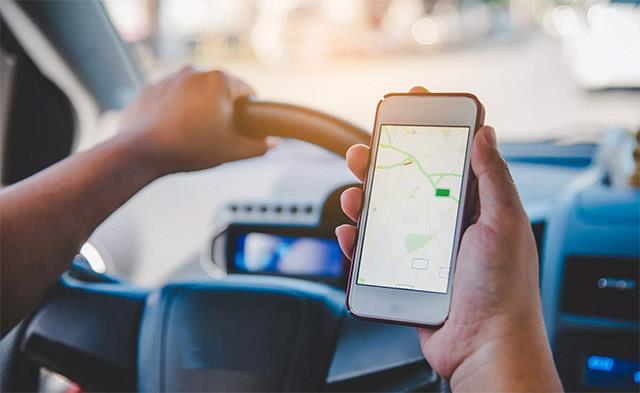
GPSは重要な役割を果たします
いくつかの治療法
1. まず最も簡単な方法: iPhoneを再起動します。電源を切り、少し待ってから再度電源を入れます。ソフトウェアベースの電子デバイスの場合、システムの再起動は、問題を解決するための簡単ではありますが非常に効果的な方法である場合があります。
2. オープンスペースエリアに移動します。信号がない、または信号が弱い場所、金属製の建物、木が密集した場所、トンネルなどの信号干渉のある場所を避けてください。開けた場所に移動し、GPS 信号を再度確認してください。
3. iOSをアップデートします。 iPhone が最新バージョンの iOS を実行していることを確認し、そうでない場合はアップグレードしてください。新しい iOS バージョンにはそれぞれ、バグ修正と新機能が含まれています。
4. モバイルデータが有効になっていることを確認します。 iPhone の設定でセルラーデータ スライダーをオフにしてからオンに戻し、信号があることを確認します。
5. WiFi またはモバイルデータをオンにします。これらの接続は、GPS の精度を確保するのに役立ちます。
6.もう 1 つの簡単な解決策は、機内モードを30 秒間オンにしてみることです。次に、デバイスの GPS をオフにして、再びオンにします。
7. 同様に、位置情報サービスのオンとオフを切り替えることも簡単に試すことができます。
8.日付とタイムゾーンの設定を再度確認します。 GPS が機能しないもう 1 つの理由は、携帯電話の日付とタイムゾーンの設定が正しくないことです。これを修正するには、[設定] > [一般] > [日付と時刻] に移動し、 [自動的に設定] を選択します。
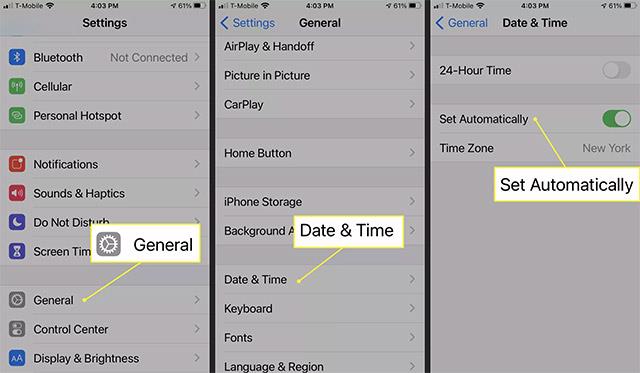
9. デバイスのネットワーク設定をリセットします。これは、WiFi、GPS、Bluetooth 接続に失敗した場合の多くの問題を解決するのに役立ちます。リセットが完了したら、GPS が機能するかどうかをテストします。
10. アプリケーションを再起動します。GPS の問題が1 つのアプリだけで発生する場合:
11. 上記の修正がどれもうまくいかない場合、最後のオプションはiPhone を工場出荷時設定にリセットすることです。
上記のオプションをすべて試しても問題を解決できない場合は、ハードウェア関連の問題である可能性があります。信頼できる電話修理店に iPhone を持ち込み、詳細なチェックを受けてください。
iPhoneのモバイルデータ統計を自動的にリセットする方法について詳しく解説します。ショートカットを利用して手間を省きましょう。
Zen Flip Clock アプリケーションは、iPhoneユーザーがフリップ時計を簡単に設定するための優れたオプションを提供します。
サッカー愛好家なら、このライブアクティビティ機能を活用し、iPhoneのロック画面に2022年ワールドカップのスコアを表示する方法をチェックしましょう。
初めての iPhone にインストールした最初の iOS アプリが何だったのか気になりますか?この記事では、その確認方法を詳しく解説します。
Apple がリリースしたばかりの iOS 16 バージョンには興味深い機能がたくさんありますが、Android で見たことのある機能もいくつかあります。
この記事では、iPhoneでビデオを自動的に繰り返す方法を詳しく解説します。ループ再生の手順を簡潔に説明し、便利なヒントも紹介します。
この記事では、iPadのNoteアプリで手書きのメモをコピーして貼り付ける最も簡単な方法を紹介します。iPadを使って手書きをデジタル化する方法を学びましょう。
iPhoneのメモに署名を挿入する方法をご紹介します。この機能は文書の保護に役立ち、コンテンツの盗用を防ぎます。
iPhoneでイベントカレンダーをロック画面に表示し、必要なときに簡単に確認できる方法を紹介します。今後のスケジュールを忘れないために、カレンダーのアプリケーションを活用しましょう。
iPad用Safariブラウザで、お気に入りバーを簡単に管理する方法について詳しく説明します。お気に入りバーを表示することで、ウェブサイトへのアクセスがより便利になります。








